10.2.8 三维旋转
2025年10月13日
10.2.8 三维旋转
三维旋转的操作同样像三维移动一样,可以通过命令激活与使用旋转小控件两种方法来控制旋转。
在AutoCAD 2014中三维旋转的方法如下。
●工具栏:“修改”→“三维旋转” 按钮。
按钮。
●菜单栏:“修改”→“三维操作”→“三维旋转”。
●命令行:输入3DROTATE。
本节实例操作,先在当前UCS原点绘制一个长宽高分别为15、10和5的长方体,再操作三维旋转。
(1)指定基点
单击“常用”选项卡中“修改”面板的“三维移动” 按钮,根据命令行提示选择要旋转的对象按〈Enter〉键,指定基点为底面最下方的顶点,三维旋转的控件会移动到该基点,选择Y轴为旋转轴,单击绿色的圆环,输入选择的角度“90”按〈Enter〉键,完成旋转如图10-91所示。
按钮,根据命令行提示选择要旋转的对象按〈Enter〉键,指定基点为底面最下方的顶点,三维旋转的控件会移动到该基点,选择Y轴为旋转轴,单击绿色的圆环,输入选择的角度“90”按〈Enter〉键,完成旋转如图10-91所示。
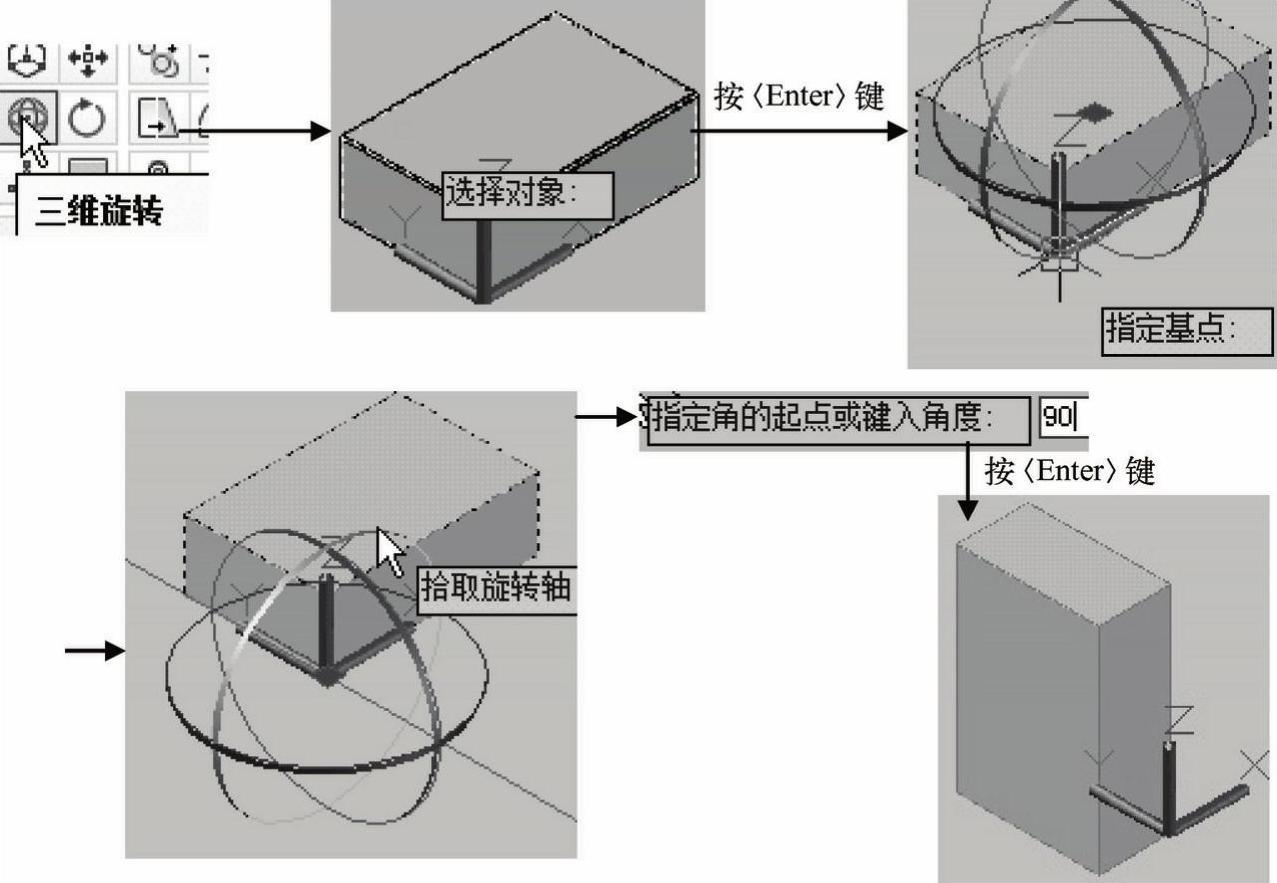
图10-91 通过基点的三维选择
(2)三维旋转控件
单击“三维旋转” 按钮并选择移动对象之后,被选中的对象会显示三维旋转控件;或者单击“选择”面板中的“旋转小控件”
按钮并选择移动对象之后,被选中的对象会显示三维旋转控件;或者单击“选择”面板中的“旋转小控件” 按钮,再选择需要旋转的对象,该对象则会显示三维旋转控件;可以单击控件中心的操作点,把旋转控件移动到所需要的基点,然后后续的选择操作与上述的相同。
按钮,再选择需要旋转的对象,该对象则会显示三维旋转控件;可以单击控件中心的操作点,把旋转控件移动到所需要的基点,然后后续的选择操作与上述的相同。
